Netzlaufwerk: So schalten Sie Sicherheitswarnungen ab
Nerven Sie bei Ihrem Netzlaufwerk Sicherheitswarnungen von Windows, wenn Sie Dateien kopieren oder ausführen wollen? So können Sie die Meldungen abschalten!
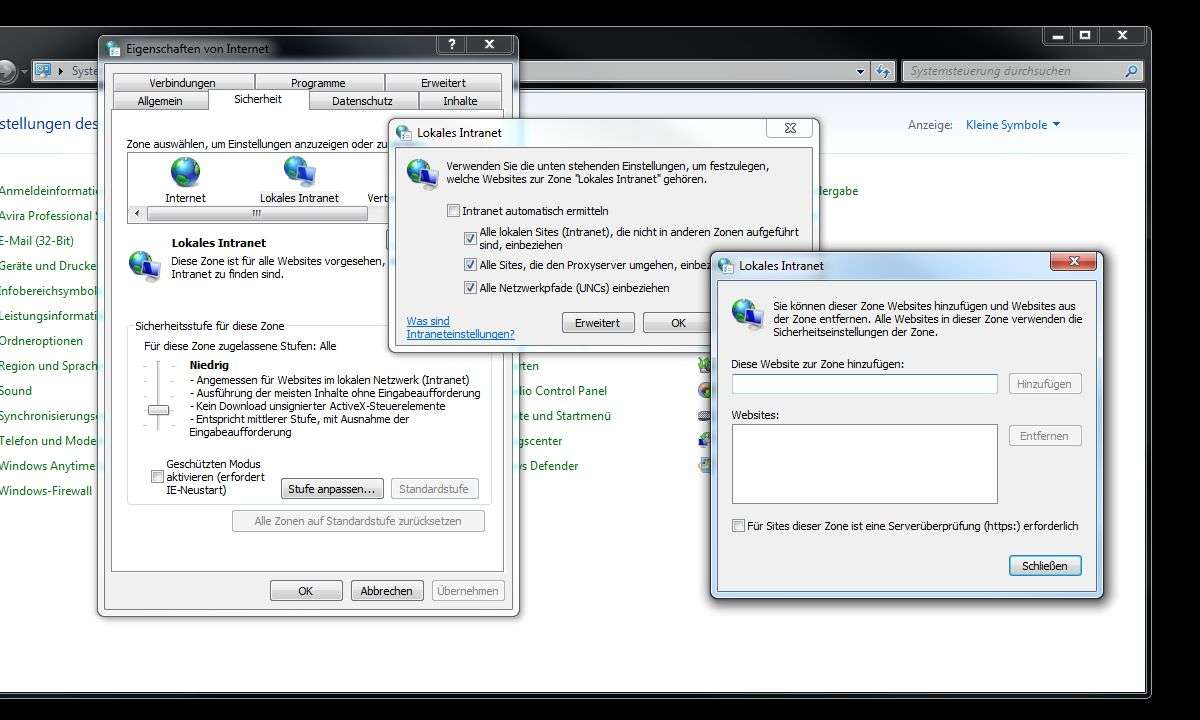
Wer ein NAS oder andere Netzwerkfreigaben nutzt, sieht sie immer wieder: regelmäßige Sicherheitswarnungen, wenn Sie Ihre eigenen Dateien kopieren, verschieben oder Programme über das Heimnetzwerk ausführen wollen. Windows 10 und auch die Vorgänger vermuten dann „mögliche Risiken für den Com...
Wer ein NAS oder andere Netzwerkfreigaben nutzt, sieht sie immer wieder: regelmäßige Sicherheitswarnungen, wenn Sie Ihre eigenen Dateien kopieren, verschieben oder Programme über das Heimnetzwerk ausführen wollen.
Windows 10 und auch die Vorgänger vermuten dann „mögliche Risiken für den Computer“. Das ist löblich und auch nicht verkehrt, doch nicht immer sind die Warnungen notwendig. In diesem Artikel zeigen wir Ihnen, wie Sie dies unter Windows abschalten können.
- Lesetipp: Festplatte und SSD sicher löschen
Die Einstellung, um Netzlaufwerk-Sicherheitswarnungen abschalten zu können, verbirgt sich in der Systemsteuerung. Wir müssen die Quellsysteme als vertrauenswürdig auszeichnen. Die Systemsteuerung finden Sie je nach Windows-Version direkt als Verknüpfung im Startmenü oder wenn Sie „Systemsteuerung“ nach einem Klick auf den Windows-Startknopf eintippen.
So schalten Sie Sicherheitsmeldungen in der Systemsteuerung aus
- Navigieren Sie in der Systemsteuerung zu dem Punkt „Internetoptionen“ und öffnen Sie sie. Ab Windows 10 können Sie in den PC-Einstellungen auch einfach im Suchfenster nach "Internetoptionen" suchen und wählen den entsprechend benannten Fund aus.
- Im neuen Fenster wählen Sie oben den Reiter „Sicherheit“ aus.
- Wählen Sie als Zone „Lokales Intranet“ aus und drücken Sie anschließend darunter auf der rechten Seite den Knopf „Sites“. Mit den Funktionen des ersten Fensters können Sie steuern, welche Quellen der Rechner unter Intranet auffassen soll. Diese Einstellungen können Sie im Ursprungszustand belassen.
- Klicken Sie unter Sites unten neben „OK“ auf „Erweitert“.
- Dann können Sie IP-Adressen oder Netzwerkdomänen eintragen und hinzufügen, die Sie als vertrauenswürdig erachten. Tragen Sie hier nun die IP-Adresse Ihres NAS-Laufwerks oder des Rechners im Heimnetzwerk ein, dessen Laufwerke Sie eingebunden haben.
Dann verschwinden die Sicherheitswarnungen. Auf einen aktuellen Virenscanner sollten Sie trotzdem nicht verzichten. Im folgenden Video und in der folgenden Bildergalerie finden Sie unsere Anleitung noch einmal Schritt für Schritt am Beispiel von Windows 11.
Netzlaufwerk: Sicherheitswarnungen abschalten
IP-Adressen herausfinden
Wie Sie die IP-Adresse eines Computers mit Windows 10 oder 11 ermitteln haben wir bereits beschrieben. Bei einem der weit verbreiteten NAS von Synology leistet zum Beispiel die Software Synology Assistant gute Dienste bei der Ermittlung der IP-Adresse. Diese finden Sie auf der Synology-Website, nachdem Sie das Modell Ihres NAS ausgewählt und auf "Desktop-Dienstprogramme" geklickt haben. Sofern Sie auf die Netzwerkfreigabe Ihrer FRITZ!Box zugreifen möchten - deren Adresse finden Sie in der Web-Oberfläche, erreichbar unter https://fritz.box.














